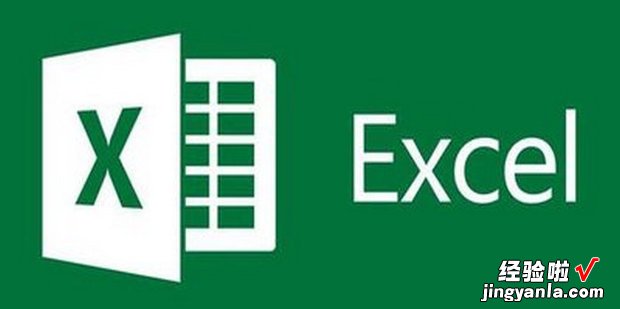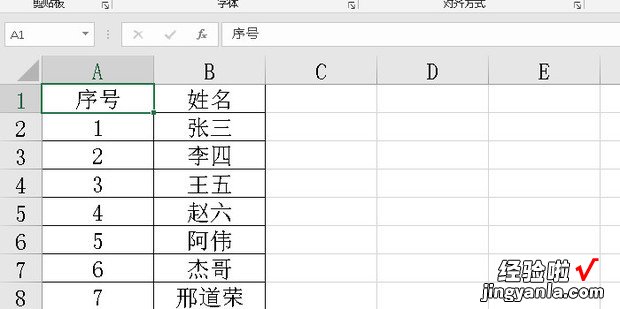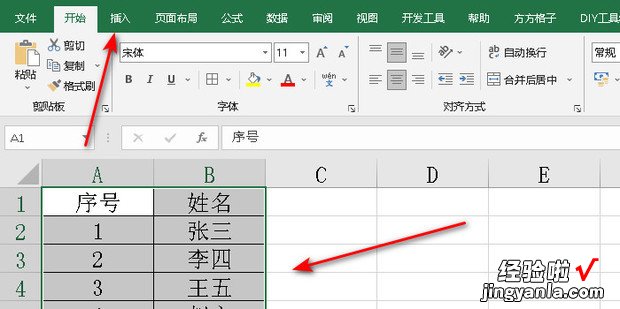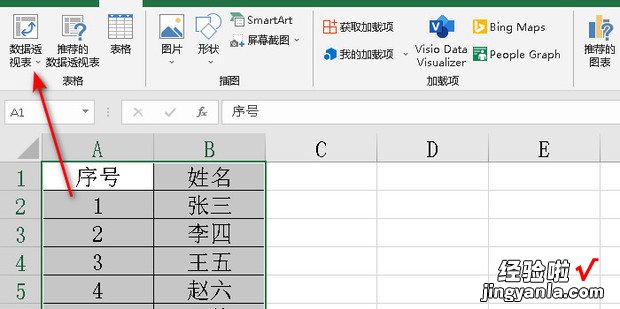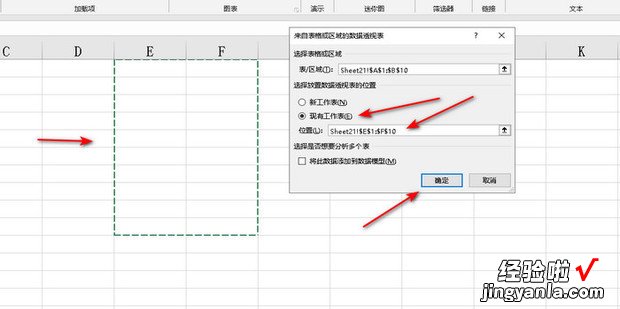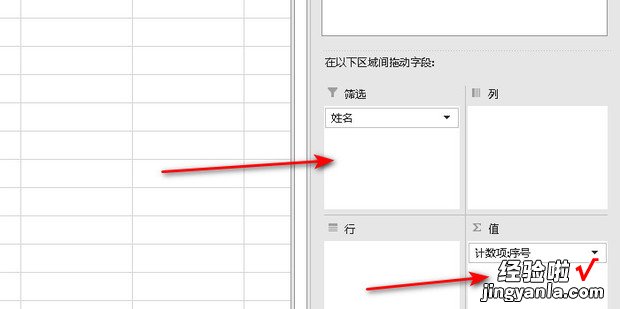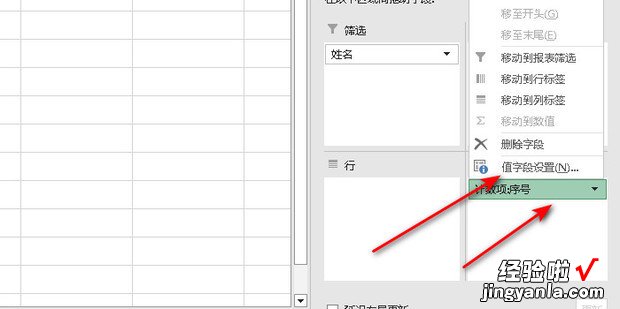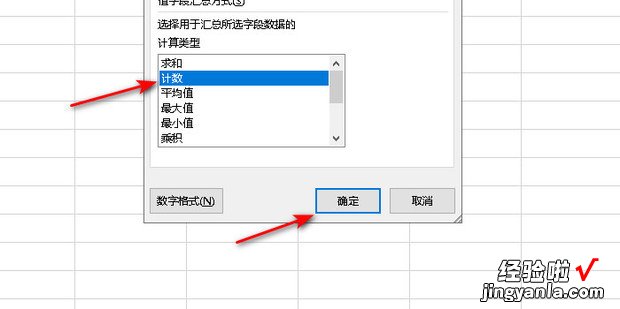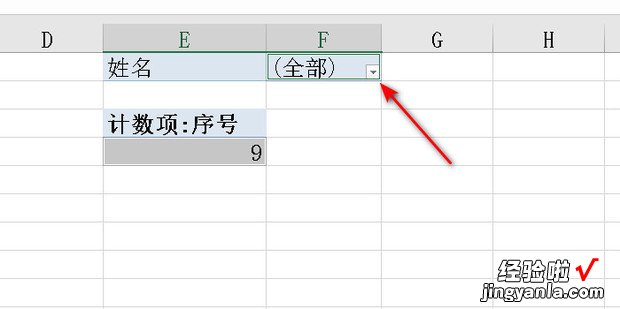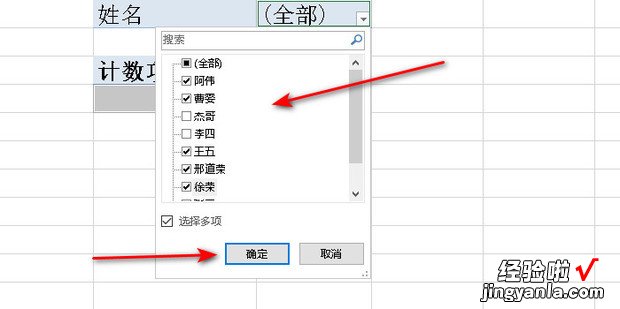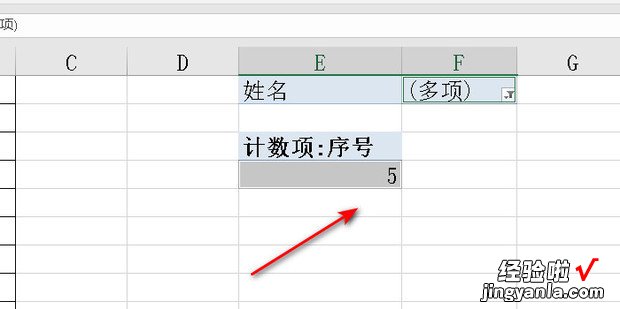下面给大之故家介绍一下excel怎么用公式筛选范围并统计数量
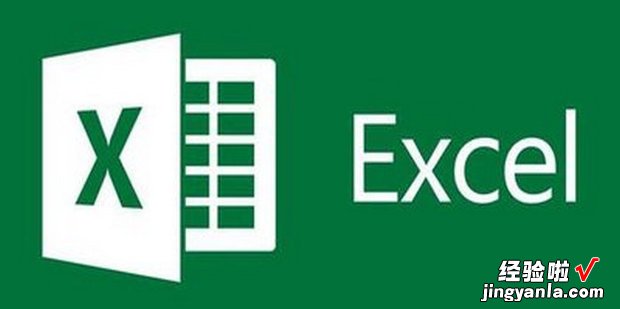
方法
打开一个实例文件 。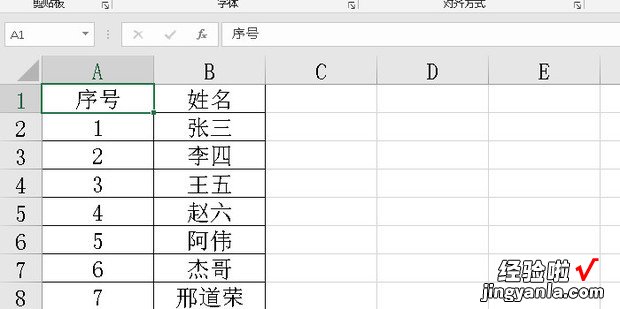
【excel怎么用公式筛选范围并统计数量,excel公式怎么筛选范围取值】
选中数据后选择上方菜单栏内的插入 。
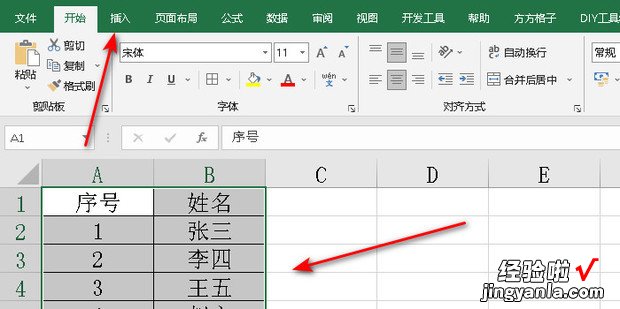
选择数据透视表 。
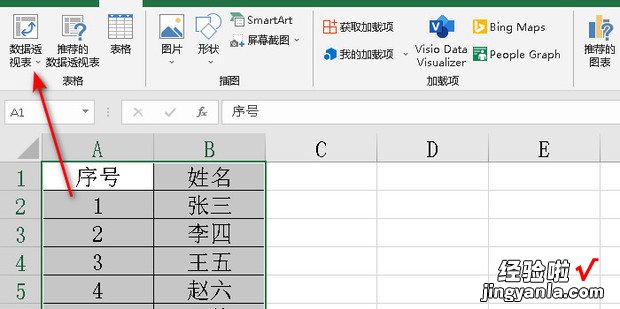
选择现有工作表,选择存放位置,然后点击确定 。
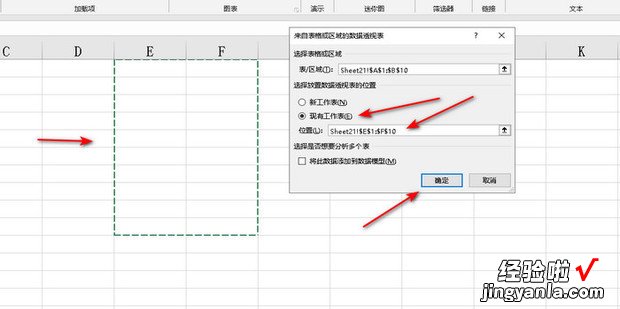
姓名拖到筛选内,序号拖到值内 。
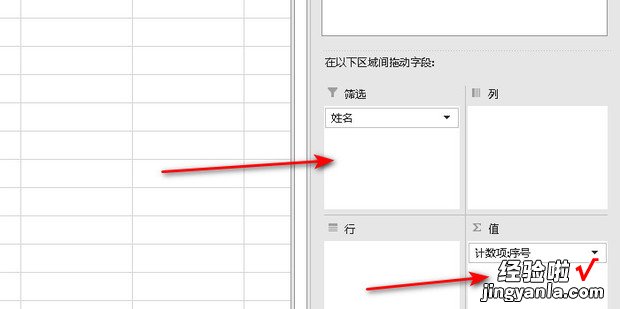
点击序号的下拉按钮选择值字段设置 。
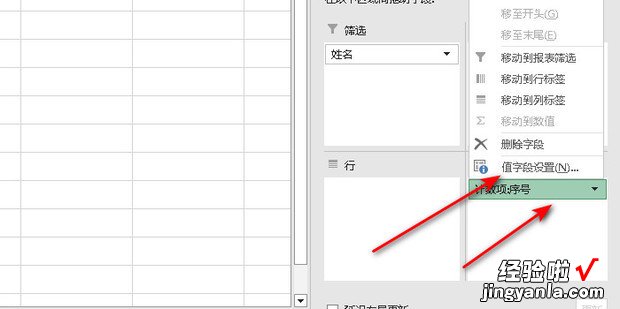
选择计数然后点击确定 。
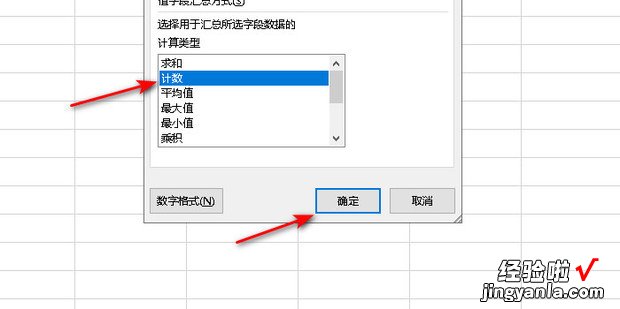
点击筛选按钮 。
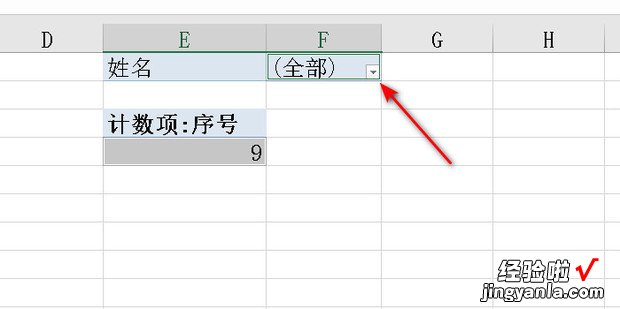
选择要筛选内容然后点击确定即可 。
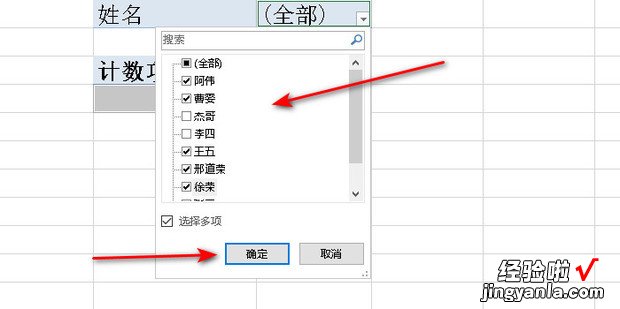
效果如下 。
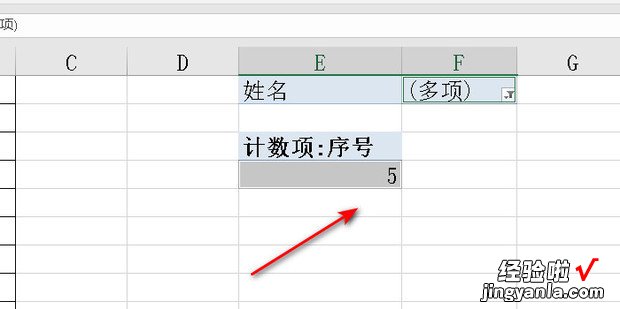
下面给大之故家介绍一下excel怎么用公式筛选范围并统计数量